excel怎么分类总结 excel分类总结图文教程
时间:2024-2-19作者:未知来源:三度网教程人气:
- 本站电脑知识提供应用软件知识,计算机网络软件知识,计算机系统工具知识,电脑配置知识,电脑故障排除和电脑常识大全,帮助您更好的学习电脑!不为别的,只因有共同的爱好,为软件和互联网发展出一分力!
excel怎么分类汇总?这个是大家都想知道的吧,下面太平洋下载网小编给大家介绍一下excel分类汇总教程,感兴趣的赶紧来看看吧。
,excel分类汇总教程:
一,选中需要分类汇总的列:选择菜单的“数据”,单击升序排序。
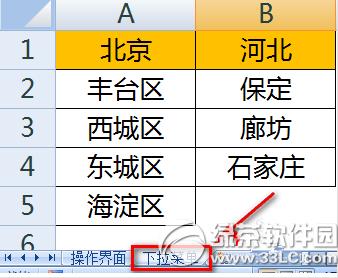
二,分类汇总:选择菜单的“数据”,单击“分类汇总”。

三,在分类汇总对话框选择相应的项:分类字段选择要分类汇总的列名,这里选择“班级”;选定汇总项勾选“语数英”三列。如图所示。
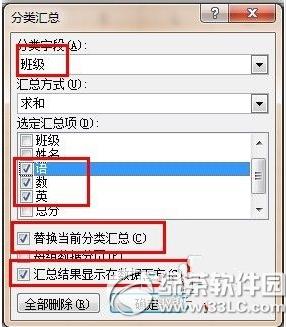
四,分类汇总图总览:按照如上步骤得出分类汇总后的界面图,如下图所示。单击左侧的1,2,3,可分别显示汇总的项目。
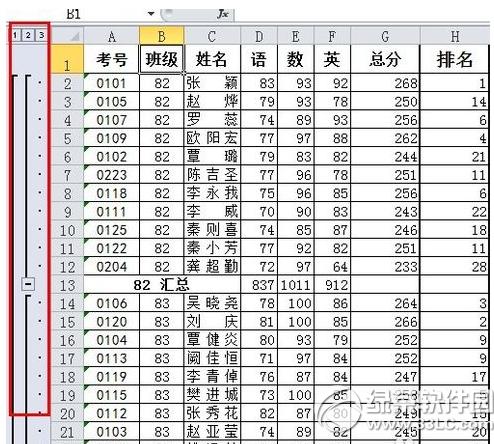
五,查看示例:选择2,显示如下,表明:按照语数英分类的所有班级的汇总成绩。
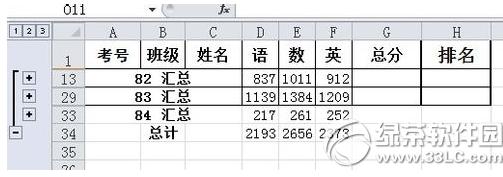
以上就是太平洋下载网小编为大家介绍的excel分类汇总教程,希望能够帮助到大家,如果想要了解更多资讯请继续关注太平洋下载网软件园。
太平洋下载网软件园小编阅读相关推荐:
excel二级联动下拉菜单怎么做 excel二级联动下拉菜单制作教程
excel vba怎么编程 excel vba编程教程学习教程快速掌握从入门到精通的电脑知识